Microsoft Edgeは、単なるデフォルトのインターネットブラウザではありませんが、Windows 10のデフォルトのPDFビューアでもあります。デフォルトでは、すべてのPDFファイルはMicrosoft Edgeで開かれます。
多くの場合、Windows 10ユーザーは、Microsoft EdgeがPDFファイルを開かないと不平を言います。 EdgeをデフォルトのPDFリーダーとしても使用しているがEdgeを使用してPDFファイルを開くことができない場合は、以下の解決策が問題の解決に役立つ可能性があります。

私達はこれらの解決策の一つがあなたのEdgeがWindows 10でPDFファイルを開かない問題を解決すると確信しています。
Edgeブラウザを再起動します
まだ試していない場合は、ブラウザを再起動すると問題が解決する場合がありますので、次に示す他の解決策を試す前に、一度PCを再起動してください。
別のPDFファイルを開くようにしてください
PDFファイルが破損しているか破損しているため、Microsoft EdgeでPDFファイルを開くことができない可能性があります。 下記の解決策に進む前に、別のPDFファイルを開いてみてください。
別のPDFファイルがない場合は、ChromeやFirefoxなどの別のWebブラウザで同じPDFファイルを開いてPDFファイルが破損していないことを確認することもできます。
Windows 10 NまたはKNエディションを実行しているかどうかを確認してください。
デフォルトでは、Windows 10 NおよびWindows 10 KNエディションはWindows Media機能を備えていないため、EdgeでPDFファイルを開くことはサポートされていません。 Microsoftのこのページによると、Windows Media機能がインストールされていないと、EdgeブラウザはPDFファイルを開くことができないという。
エディションを確認するには、ファイルエクスプローラのナビゲーションペインで[このPC]アイコンを右クリックし、[プロパティ]をクリックします。
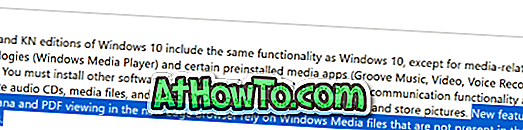
したがって、Windows 10のNまたはKNエディションを使用している場合は、MicrosoftからWindows 10 Media Features Packをダウンロードしてインストールしてください。
デフォルトのPDFビューアとしてEdgeをリセット
場合によっては、別のプログラム/アプリをデフォルトのPDFビューアとして設定してから、EdgeをデフォルトのPDFリーダーとして設定することで、問題を解決することができます。 これを行う方法は次のとおりです。
ステップ1:設定を開きます。 [ アプリ] > [ 既定のアプリ]に移動します 。
ステップ2: [ ファイルの種類でデフォルトのアプリケーションを選択]リンクをクリックします 。

ステップ3:ここで、「。 PDF 」エントリを見つけます。 「 .PDF 」の横にあるEdgeエントリをクリックし、他のプログラムまたはアプリをデフォルトのPDFリーダーとして選択します。
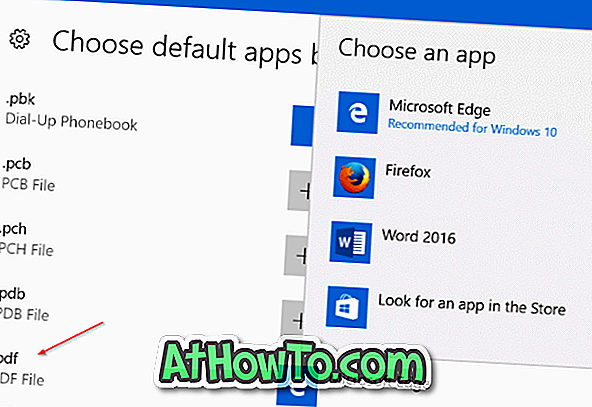
ステップ4:最後に、現在のデフォルトのアプリまたはプログラムをクリックしてから、もう一度Edgeを選択します。 それでおしまい! 今すぐEdgeでPDFファイルを開いてみてください。
Edgeブラウザを修復する
開こうとしているPDFファイルが完全な形でN / KNエディションを実行していない場合、またはWindows Media機能パックをインストールしてN / KNエディションを実行している場合は、Edgeブラウザを修復して問題を解決できます。
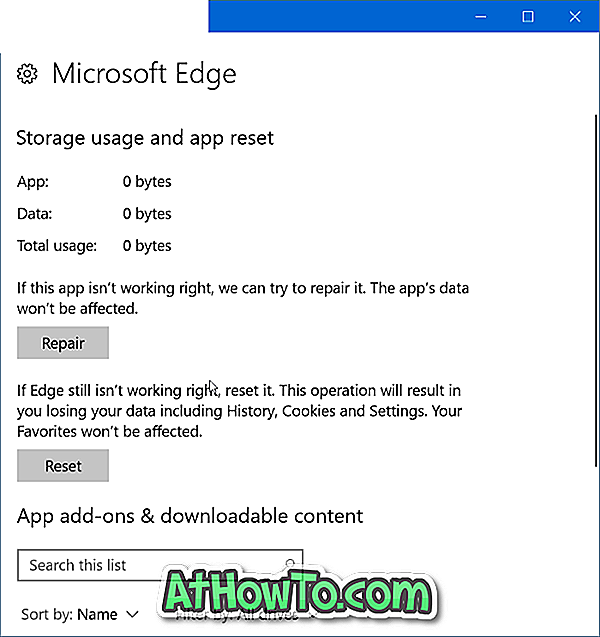
Windows 10でEdgeブラウザを修復するのは簡単です。 あなたは私たちがどのように画像を使ったステップバイステップのガイドについてのWindows 10ガイドでEdgeブラウザを修復するかを参照することができます。
Microsoft EdgeをリセットしてEdgeがPDFファイルを開かないようにする
Edgeブラウザを修復しても解決しない場合は、Edgeブラウザをリセットしてみてください。 Edgeブラウザの修復もとても簡単です。 Windows 10ガイドでEdgeブラウザをリセットする方法の簡単な手順に従って、Edgeをすばやくリセットします。
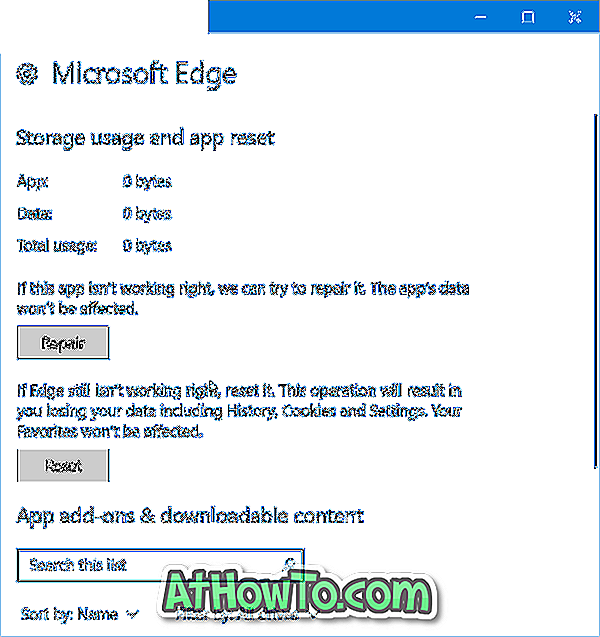
Microsoft Readerアプリをダウンロードしてインストールする
Windowsストアには公式のPDFリーダーアプリがあります。 MicrosoftからReaderアプリをダウンロードしてインストールし、PDFファイルを開くことができます。 あなたが代わりを探しているならば、Windows 10ガイドのために我々の4PDFリーダーを参照してください。
新しいプログラム/アプリをデフォルトのリーダーにするには、Windows 10ガイドでデフォルトのPDFリーダーを変更する方法に従ってください。
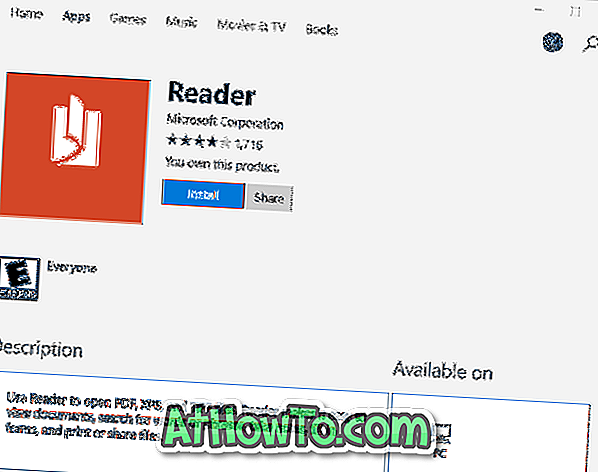
このガイドがお役に立てば幸いです。













